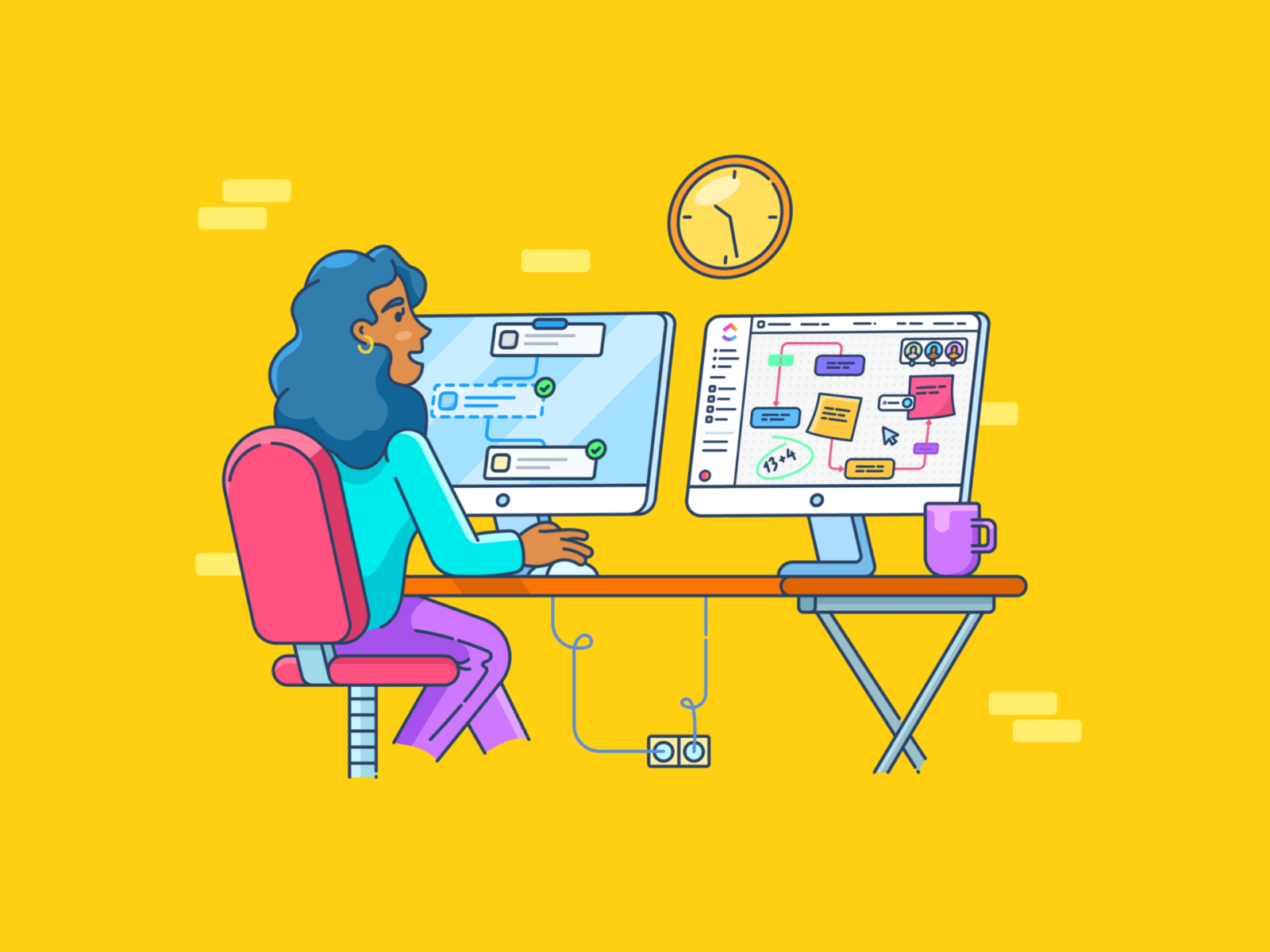اقضِ وقتًا كافيًا مع مطوّري البرامج، وستسمع حتمًا قصصًا عن أسابيع، إن لم يكن شهورًا، قضيتها في مشروع Jira. لقد أصبحت أداة إدارة المشاريع عنصرًا أساسيًا في الروتين اليومي للمطورين.
من تحديد أولويات المهام وتتبع الأخطاء إلى تصور حالة المشروع، تعمل جيرا كمحور مركزي لإدارة دورة حياة تطوير البرمجيات بأكملها. تسمى المهام الفردية في جيرا بالمشكلات أو التذاكر ويمكن إسنادها إلى أي شخص.
لسوء الحظ، قد تؤدي واجهة مستخدم جيرا المعقدة وتضخم الميزات إلى منحنى تعليمي حاد. وهذا يمكن أن ينفر غير المطورين الذين قد يتساءلون: هل هناك طريقة أخرى للوصول إلى تذاكر جيرا؟
نعم، هناك طريقة أخرى. ✅
يمكنك تصدير بيانات Jira إلى Microsoft Excel، ويمكنك تصدير المشكلات (التذاكر) لمشاركتها مع فريقك بأكمله - دون أي تكلفة إضافية.
إليك دليل بسيط خطوة بخطوة حول كيفية تصدير بيانات Jira إلى Excel، بالإضافة إلى بعض النصائح لتسريع العملية. 📝
## متى يتم تصدير تذاكر جيرا إلى Excel
من بين برنامج تتبع الأخطاء jira، وهو برنامج شائع للغاية. ومع ذلك، يمكن أن تعيق واجهة المستخدم المعقدة الخاصة به التعاون والشفافية عبر الفرق متعددة الوظائف.
📌على سبيل المثال، قد تكافح فرق دعم العملاء لتتبع حالة تحديثات الميزات في مثيل JIRA، وقد يجد الرؤساء التنفيذيون صعوبة في الحصول على نظرة عامة شاملة لتقارير الأخطاء. قد يكون الاعتماد على Jira فقط مرهقًا ومستهلكًا للوقت.
علاوة على ذلك، يمكن أن ترتفع تكلفة تراخيص Jira (\ ~ 7 دولارات لكل مستخدم)، خاصة بالنسبة للفرق التي تستخدم بالفعل أدوات أخرى لإدارة المشاريع.
في مثل هذه السيناريوهات، يمكن أن يكون تصدير التذاكر إلى Excel خيارًا أفضل.
على سبيل المثال، قد تحتاج إلى تصدير مشكلات Jira إلى Excel عندما:
- مشاركة المعلومات مع الفرق غير التقنية: يجعل حالة المشروع وتقارير الأخطاء وغيرها من المعلومات ذات الصلة أكثر سهولة في الوصول إليها وفهمها من خلال التصدير إلى جدول بيانات Excel
- إنشاء تقارير مخصصة: يقدم مجموعة واسعة من خيارات التخصيص، مما يتيح لك إنشاء تقارير مخصصة مثل الجداول المحورية. بالإضافة إلى أن محللي البيانات لديك على الأرجح أكثر دراية بقدرات إعداد التقارير في Excel من Jira!
- تحليل البيانات دون اتصال بالإنترنت: يوفر تنسيقًا محمولًا ومستقلًا للتحليل دون اتصال بالإنترنت أو استخدامه في بيئة مختلفة عن طريق التصدير إلى Excel
- تبسيط عمليات التدقيق: يتيح إدارة فعالة لمسارات التدقيق ويضمن الامتثال للوائح والمعايير الداخلية من خلال تصدير مشكلات Jira إلى ملف Excel
- تحليل اتفاقيات مستوى الخدمة: يحسب ويحلل مقاييس اتفاقية مستوى الخدمة (SLA)، مثل متوسط أوقات الاستجابة وأوقات الحل ومعدلات الإصلاح لأول مرة، باستخدام Excel
أخيرًا، يمكنك تصدير مشكلات Jira إلى تنسيق Excel كشبكة أمان ضد فقدان البيانات أو تلفها. من خلال الاحتفاظ بنسخة احتياطية من بيانات مشروعك بتنسيق مألوف ويمكن الوصول إليه مثل Excel، يمكنك التخفيف من المخاطر المرتبطة بخرق البيانات أو فشل النظام.
كيفية تصدير جيرا إلى Excel
الخبر السار هو أن جيرا يحتوي على خيار تصدير يدوي يسمح لك بتصدير مشكلاتك (التذاكر) كملف Excel CSV. إليك كيفية عمل ذلك:
- بمجرد تسجيل الدخول إلى حساب جيرا الخاص بك، انتقل إلى المرشحات ثم جميع المشكلات. سيمنحك هذا قائمة بجميع المشكلات (بمعنى آخر، تذاكر جيرا).
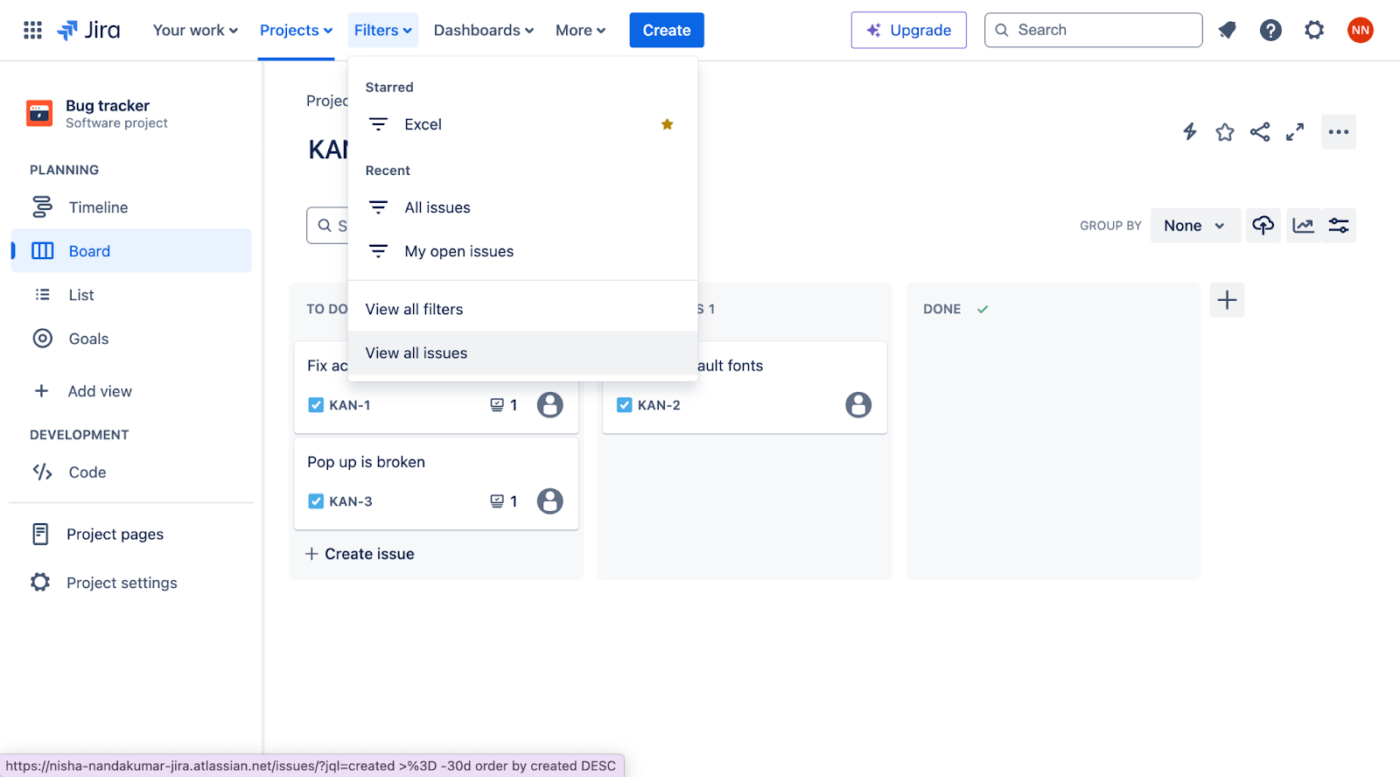
عبر جيرا 2. انتقل إلى تصدير واختر تصدير Excel CSV (جميع الحقول) لتصدير البيانات من جميع الحقول المتاحة أو تصدير Export Excel CSV (افتراضي) لتصدير الحقول ذات الصلة فقط إلى فريقك.
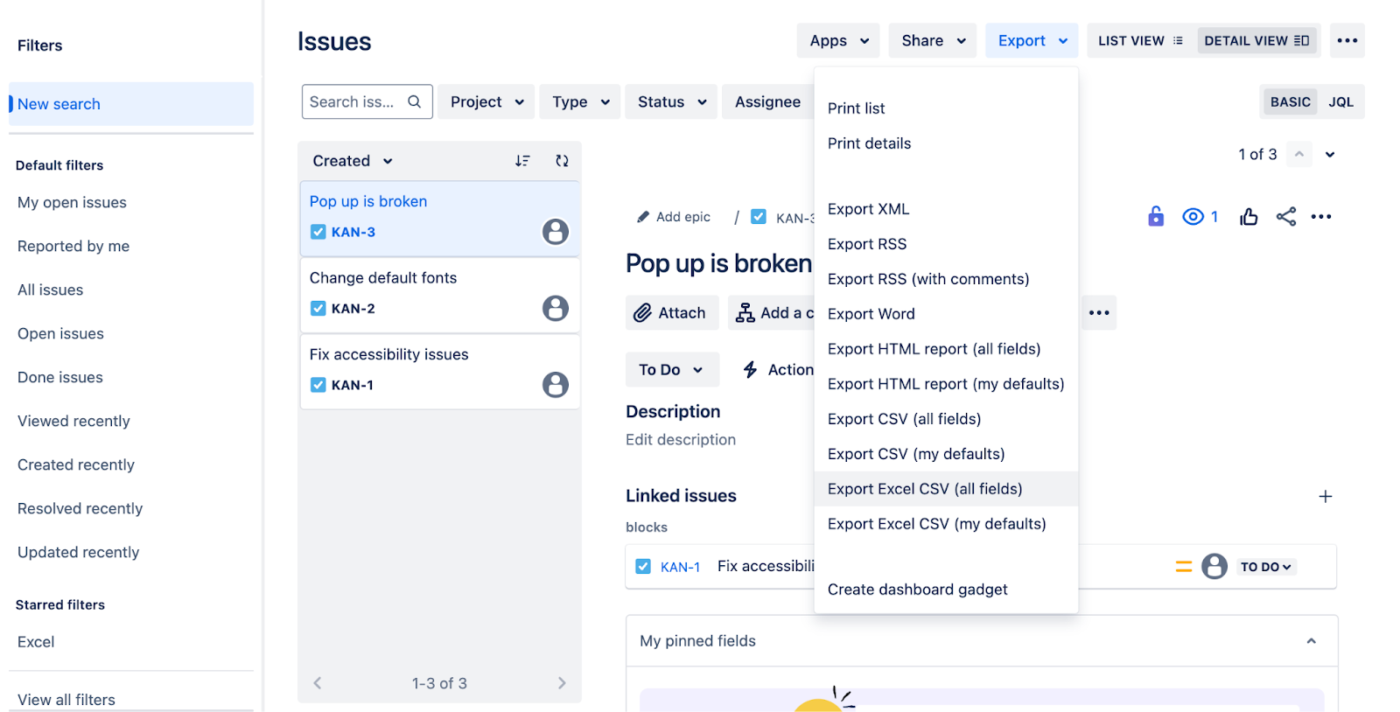
عبر جيرا وأنت جاهز! سيؤدي هذا إلى بدء عملية التصدير، وسيتم حفظ قائمة مشكلاتك كملف CSV يمكنك تصديره إلى Excel. 💡
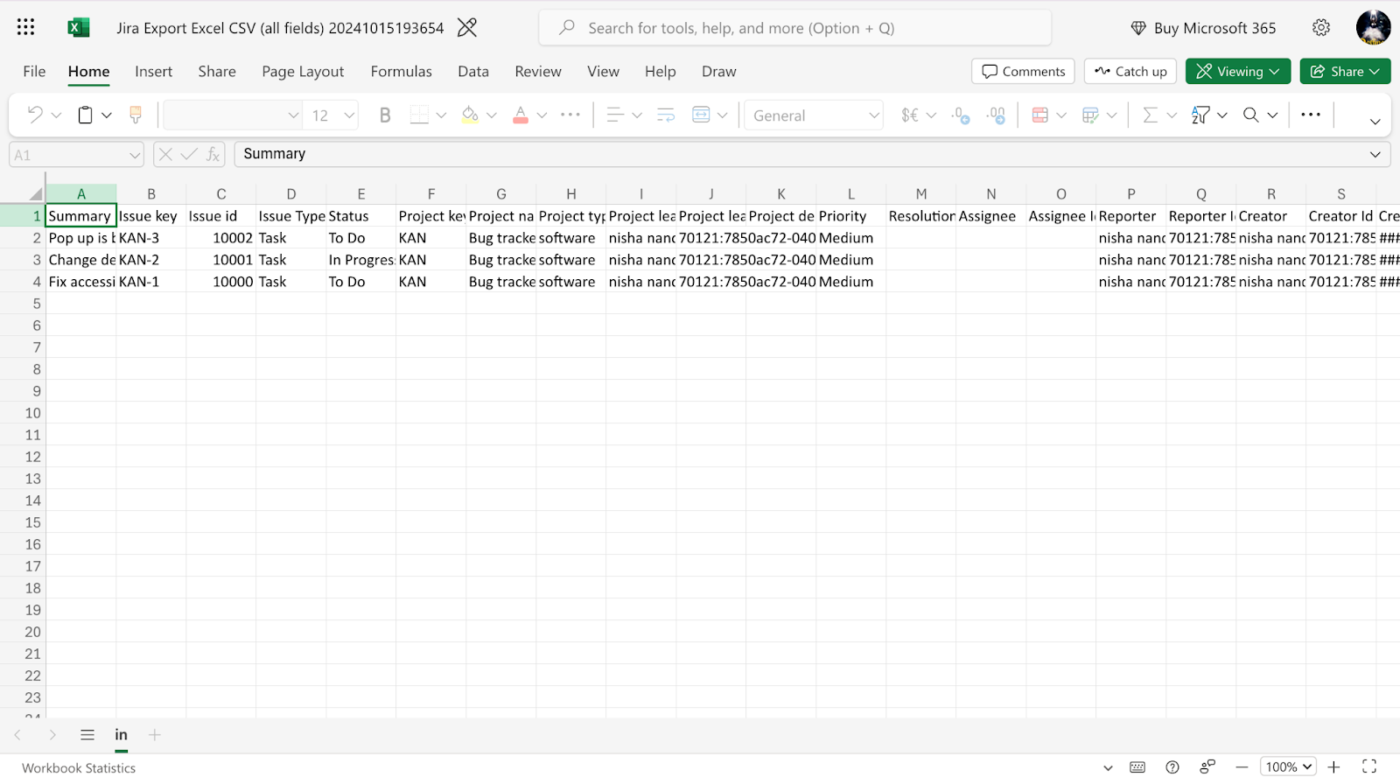
كيف ستظهر تذاكر Jira الخاصة بك في ورقة Excel
اختياريًا، يمكنك إنشاء فلاتر في جيرا لتصدير مجموعة محددة فقط من المشاكل. إليك الطريقة:
1. أولاً، قم بإنشاء مرشح عن طريق اختيار خيارات التصفية الافتراضية المتاحة لك.
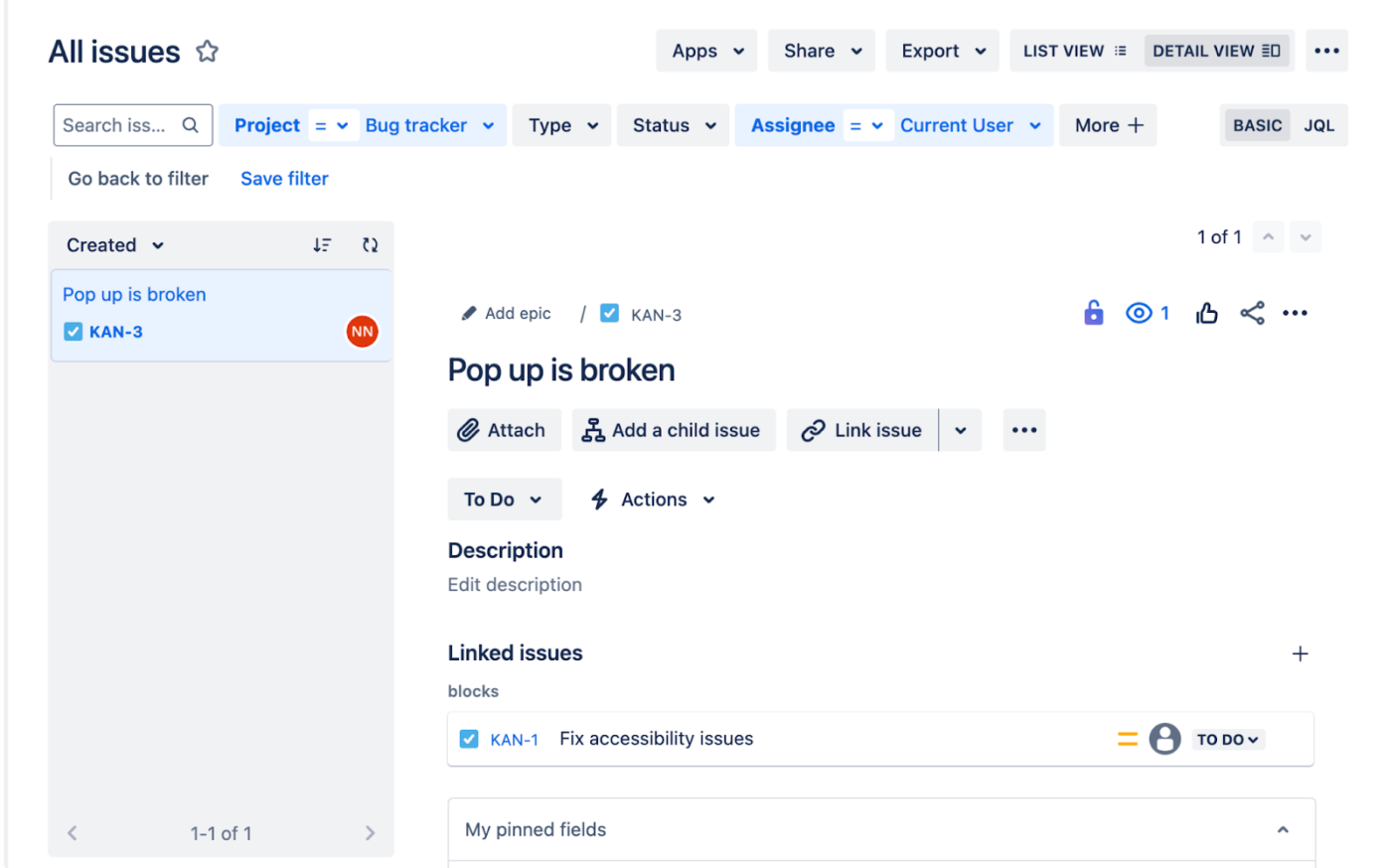
عبر جيرا
2. انقر على حفظ الفلتر مع عنوان ووصف للفلتر الخاص بك.
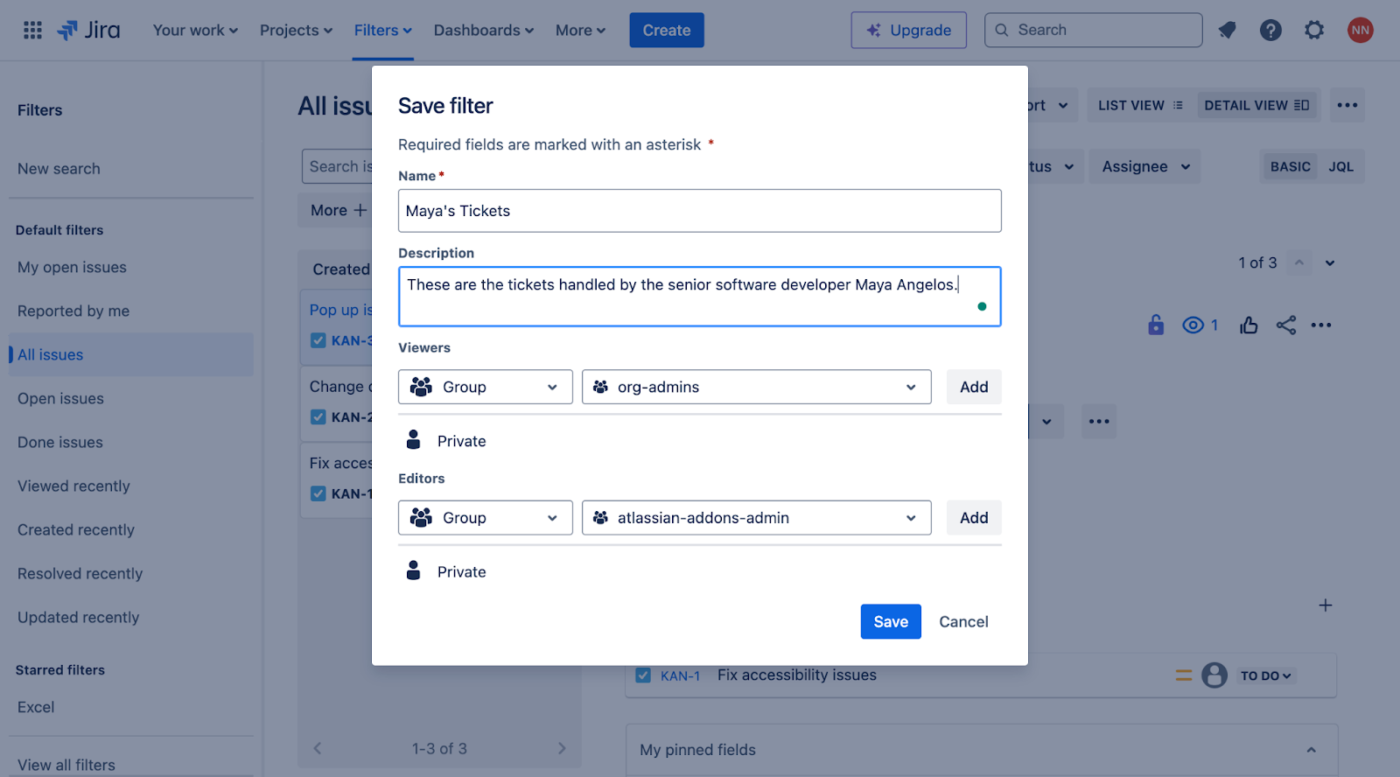
عبر جيرا
3. أخيرًا، انتقل إلى تصدير واختر تصدير Export واختر تصدير Export Excel CSV (حقول التصفية).
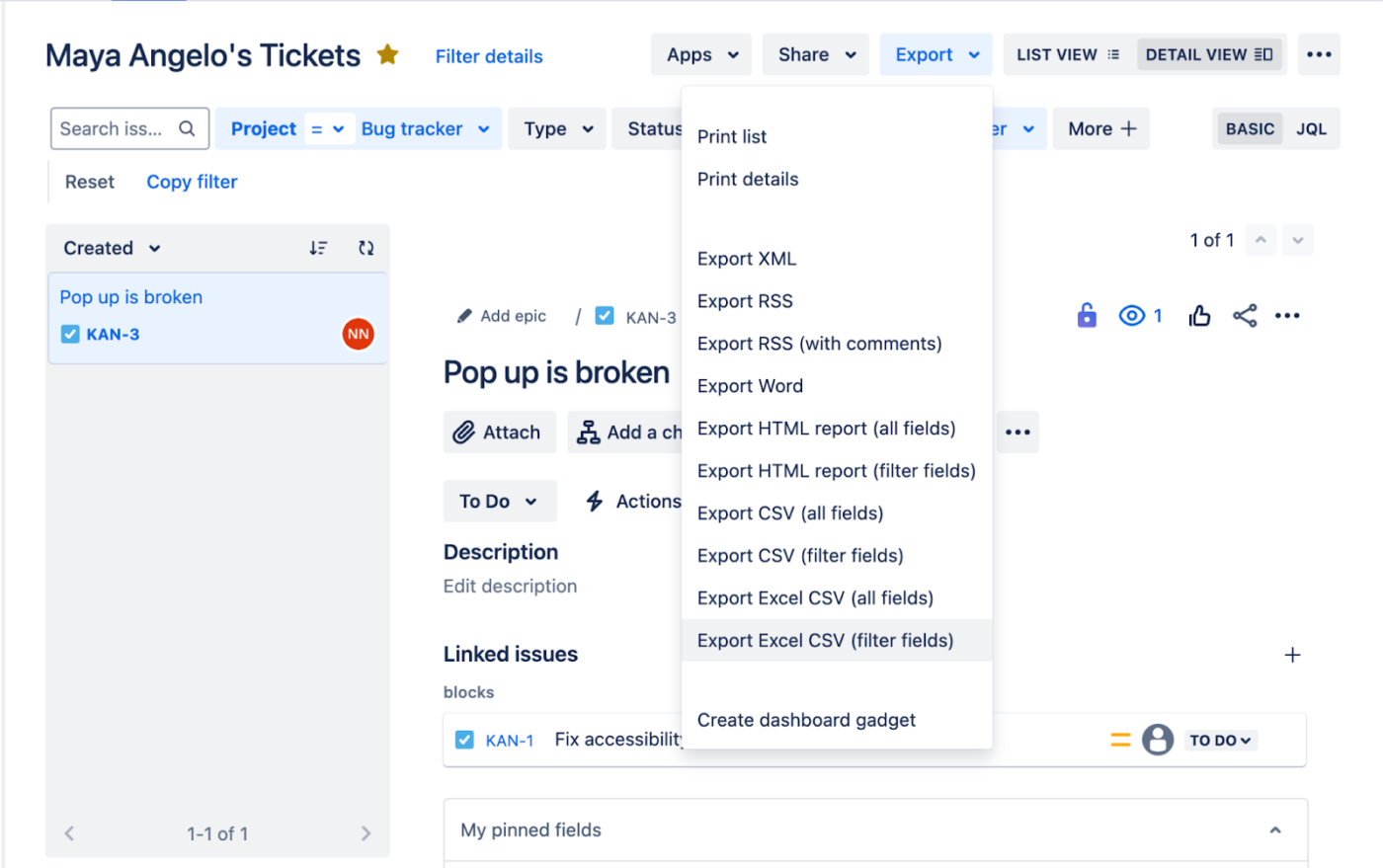
عبر جيرا
وقد انتهيت! 🎉
💡 نصيحة احترافية: نظرًا لأن خيار التصدير اليدوي في Jira أساسي جدًا، فكّر في استخدام تطبيق مُصدّر من Atlassian App Marketplace لتصدير لوحات Jira أو تخصيص كيفية تمثيل المشكلات بصريًا في Excel.
نقاط ألم جيرا الشائعة
لقد رأينا بالفعل كيف يمكن أن تكون خيارات التصدير اليدوي في جيرا أساسية ومقيدة. تشمل أوجه القصور ما يلي:
- لا يمكن تصدير البيانات إلا من جيرا إلى إكسل، مما يمنع التحديثات في الوقت الفعلي والمزامنة ثنائية الاتجاه
- عدم وجود خيارات التحديث التلقائي للبيانات، مما يجعل تقارير إكسل قديمة بسرعة، مما يجعل من الصعب الحفاظ على معلومات دقيقة ومحدثة
- غالبًا ما تتطلب البيانات الأولية من تصدير Jira تنسيقًا وتنظيفًا وإعادة هيكلة واسعة النطاق لتكون قابلة للاستخدام في Excel - وهي عملية تتطلب عمالة مكثفة وتستغرق وقتًا طويلاً
- يكافح للتعامل مع كميات كبيرة من البيانات أو احتياجات إعداد التقارير المعقدة، مما يؤدي إلى حدوث أخطاء
ولكن هذا ليس كل شيء. لدى Jira أيضًا عيوب أخرى، بما في ذلك أن بعض الفرق تجدها غير متوافقة مع منهجيات تطوير البرمجيات مثل أطر العمل الرشيقة (وسكروم).
يمكنك أن تجد صدى هذه الشكوى في جميع أنحاء مجتمع أطلسيان من المخاوف المتعلقة بتركيز Jira على تواريخ السبرينت على نقاط القصة إلى الطريقة التي يمكن أن تصبح بها الأعمال المتراكمة بسرعة مزيجًا فوضويًا من قصص المستخدمين.
وقد أشار العديد من المستخدمين إلى واجهة المستخدم المعقدة للمنصة وعمليات سير عمل الميزات المعقدة كعيوب.
بالإضافة إلى العديد من المشكلات النشطة في متتبع المشكلات العامة والتي ظل بعضها مفتوحًا لسنوات، فإن Jira لديها بعض القيود الخطيرة. في حين أن جيرا يمكن أن تكون رائعة برنامج تتبع المشكلات ، فإنه يتأخر عند تخطيط الرؤية الشاملة للمشروع.
اقرأ أيضًا: 10 تكاملات جيرا لتحسين الوظائف والإنتاجية
تعرف على ClickUp: البديل المثالي لحل Jira و Excel
إذا كنت تشعر بالإحباط من التنقل بين أدوات متعددة وتبحث عن حل موحد لإدارة بيانات Jira وExcel، فإن منصة إدارة العمل المتكاملة مثل ClickUp قد يكون ما تبحث عنه بالضبط. 👀
_ من خلال دمج مجموعة أدواتنا مع ClickUp، قمنا بإزالة Jira و Confluence وأدوات PMO و Salesforce و Trello. لقد جعل ذلك أيامنا أسهل بكثير!
ألكسندر هايوود، رئيس قسم التكنولوجيا في Liquid Barcodes
دعنا نستكشف كيف انقر فوق يمكن أن يكون بمثابة بديل رائع ل Jira لفرق تطوير البرمجيات، بالإضافة إلى حل شامل لإدارة العمل لمؤسستك بأكملها.
امنح فريقك رؤية كاملة للمشروع
لنبدأ بالفائدة الأكثر أهمية. مشاريع ClickUp يوفر لمؤسستك بأكملها رؤية واضحة لمشاريع تطوير البرمجيات الخاصة بك، مثل حالة الميزات والأخطاء المختلفة. وهذا يعني أنه يمكن لفريقك غير التقني تتبع حالات الأخطاء وتقدم الميزات بشكل مستقل دون الاعتماد على فريقك التقني للحصول على التحديثات اليدوية.
وباستخدام ClickUp Projects، يمكنك إنشاء مشروع مفصّل بمهام ومهام فرعية وحتى عناصر الإجراءات لكل قصة مستخدم، وتعيين المهام لأشخاص محددين، وحتى إعداد قواعد الأتمتة لنقل المهام من عضو في الفريق إلى آخر بناءً على حالة المهمة.
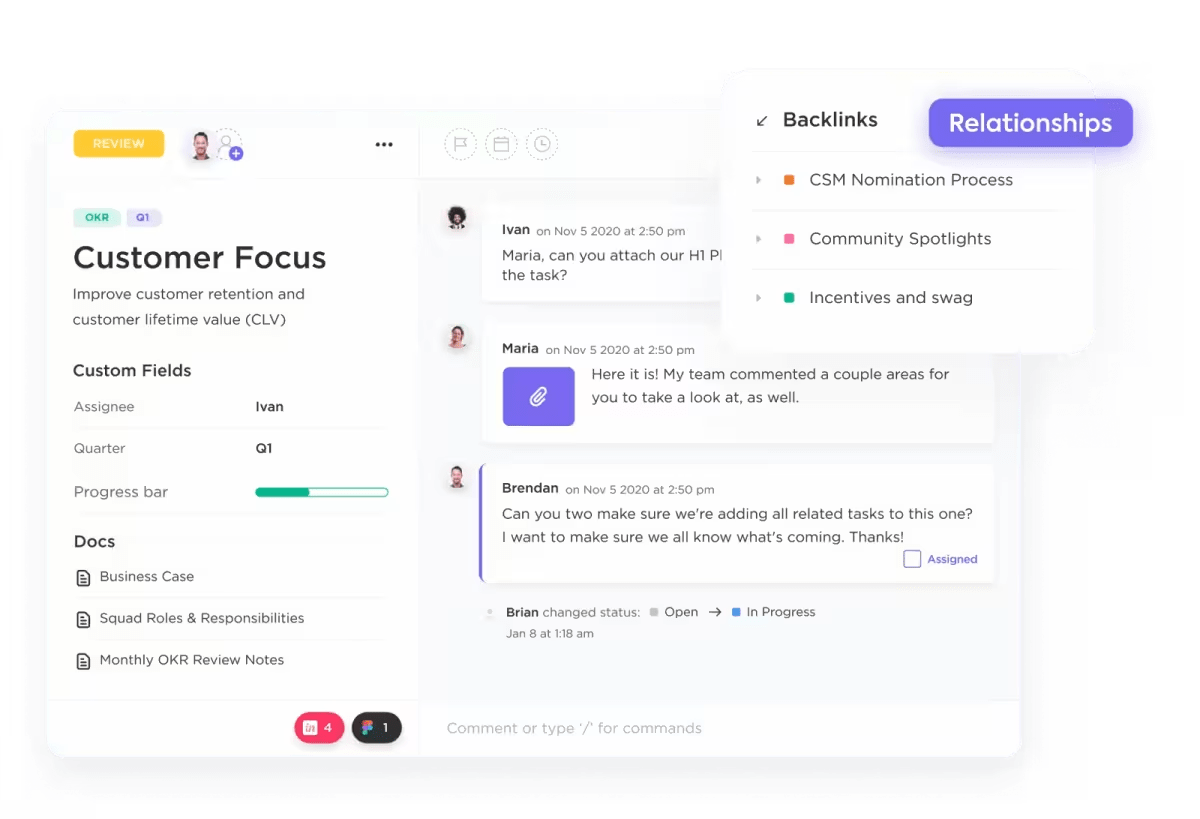
احصل على عرض عالي المستوى ومفصّل لقصص المستخدمين باستخدام ClickUp Projects
على سبيل المثال، عندما يقوم مصمم واجهة المستخدم بنقل مهمة من التصميم إلى التعليمات البرمجية الخلفية، يمكنك تعيينها تلقائيًا إلى مطور في فريقك.
ميزة أخرى مريحة للغاية هي قدرات البحث الشاملة المدعومة بالذكاء الاصطناعي في ClickUp Brain. لنفترض أن مديري مشروعك يريدون معرفة حالة مشروع أو خطأ معين. لا يتعين عليهم البحث في العديد من المهام والمشكلات. يمكنهم ببساطة أن يسألوا ClickUp Brain والذي سيوفر الحالة ويوجههم إلى المهمة ذات الصلة لمزيد من المعلومات.
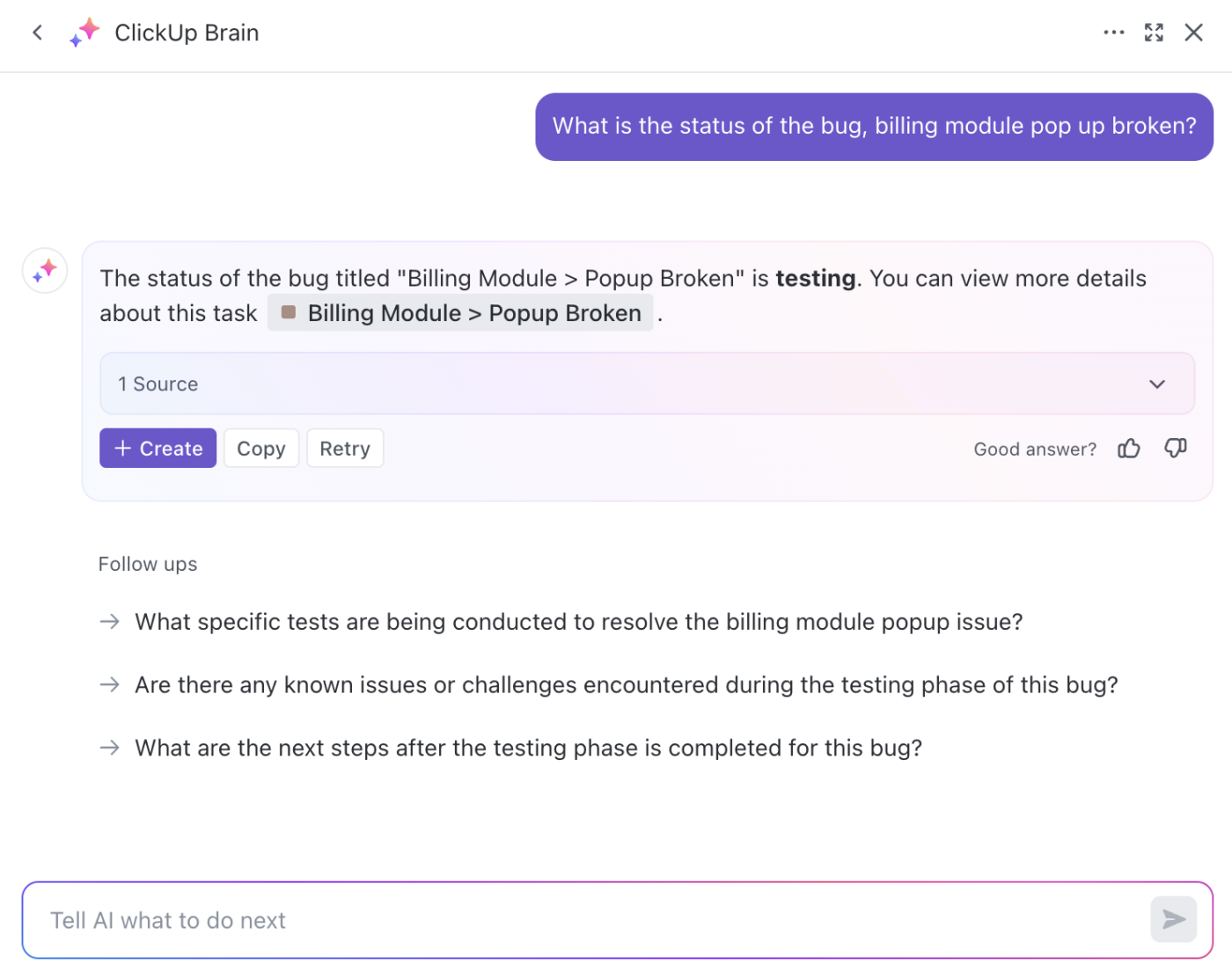
احصل على تحديثات سريعة عن المهام والأخطاء باستخدام إمكانيات البحث الشامل في ClickUp Brain
تبسيط عملية تتبع الأخطاء
تتبع الأخطاء هو جزء واحد فقط من عملية تتبع الأخطاء. ولا يقل عن ذلك أهمية وجود نظام يسمح لزملاء الفريق بالإبلاغ عن الأخطاء. وهنا يأتي دور طريقة عرض نموذج ClickUp.
قم بإنشاء نموذج عام للعملاء وأعضاء الفريق الداخليين للإبلاغ عن الأخطاء. ولجمع معلومات شاملة عن الأخطاء، قم بتضمين حقول النموذج مثل وصف الخطأ وتفاصيل المُبلِّغ والمرفقات.
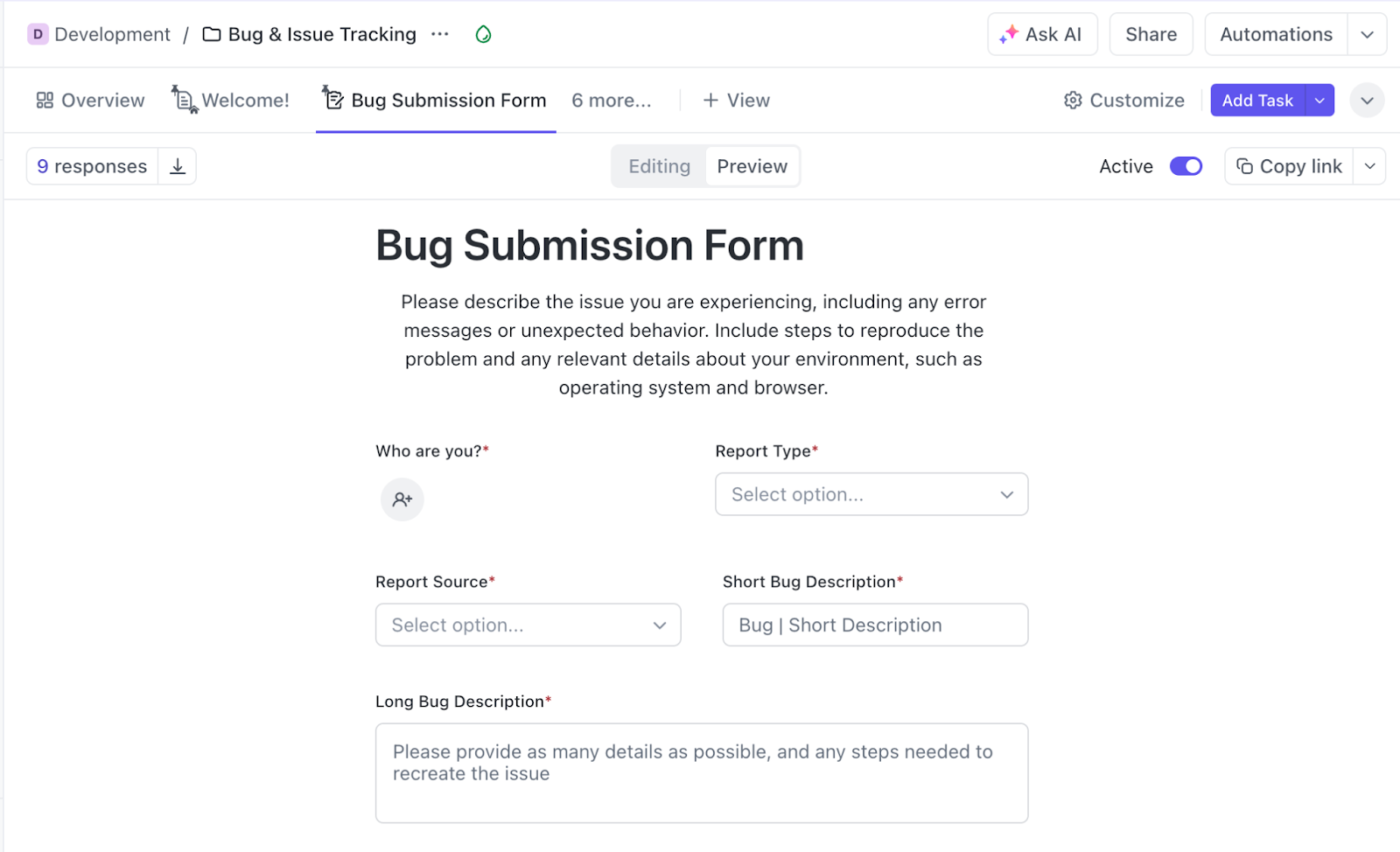
تمكين العملاء وأعضاء فريق العمل من الإبلاغ عن الأخطاء باستخدام نماذج ClickUp
بعد ذلك، قم بإضافة ردود النماذج تلقائياً إلى أداة تعقب الأخطاء لضمان عدم تفويتهم. مرة أخرى، يمكنك استخدام الأتمتة لتعيين الأخطاء تلقائيًا إلى مسؤول ضمان الجودة، الذي يمكنه تعيينها إلى مطور بناءً على عبء العمل.
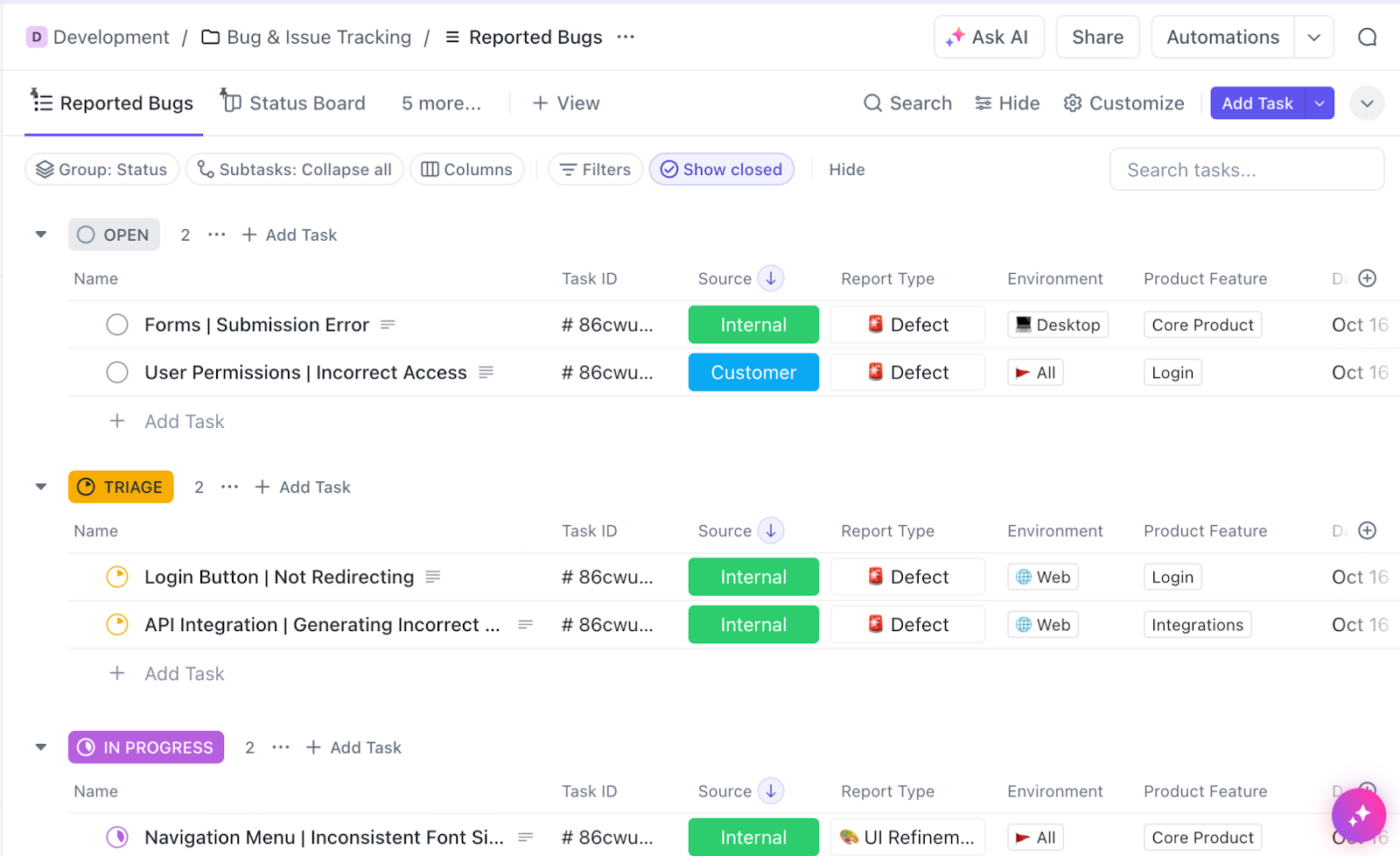
دفع استجابات نموذج إرسال الأخطاء إلى نموذج إرسال الأخطاء ومتعقب المشكلات لضمان معالجتها
وإذا كنت تفضل عدم إعداد هذه العملية يدويًا، فيمكنك الاطلاع على أحد نماذج ClickUp الحالية قوالب تتبع المشكلات . ما عليك سوى تكرار قالب والبدء في تتبع الأخطاء.
اشحن التعليمات البرمجية بشكل أسرع باستخدام مهام سير العمل الرشيقة
لنلقِ نظرة سريعة على القدرات المتعلقة بفريق عمل برنامج ClickUp -لا سيما تركيزها على أطر العمل الرشيقة والتكامل مع أدوات DevOps الخاصة بك.
في البداية، يمكنك إعداد (وأتمتة) دورات العدو السريع الخاصة بك مع انقر فوق سباقات السرعة . يتضمن ذلك:
- تحديد تواريخ السباق، وتعيين النقاط، وتحديد أولويات المهام، وحتى ترحيل العمل غير المنجز تلقائيًا إلى السباق التالي
- استخدام نظام مخصص للنقاط وتجميع النقاط من المهام الفرعية، وتوزيعها بين أعضاء الفريق، وفرزها بسهولة لتتبع تقدم العدو السريع
- إنشاء مخططات الإنهاك/التراجع، والتدفقات التراكمية، وغيرها من التقارير لتصور تقدم سباقك السريع
- مزامنة أنشطة تتبع الأخطاء وأنشطة إدارة المشروع الخاصة بفريقك مع GitHub أو GitLab أو Bitbucket في الوقت الفعلي

تتبع تقدم سباقات السرعة الخاصة بك باستخدام ClickUp
مفتاح آخر تحدي تطوير البرمجيات هو تكامل البيانات الدقيق بين أدوات DevOps المختلفة. باستخدام ClickUp، يمكن لفرق البرمجيات تبسيط خط أنابيب DevOps و CI/CD من خلال الاتصال بأكثر من 200 أداة برمجية، بما في ذلك GitHub و Figma و Sentry و Slack وغيرها.
ربط الوثائق الفنية بالمهام
في تطوير البرمجيات، يعد التوثيق الفني ضرورياً مثل الحفاظ على مشروعك على المسار الصحيح. في كل مرة تقوم فيها بإنشاء ميزة جديدة، ستقوم بإنشاء مجموعة من الأشياء مثل قصص المستخدمين، ومخططات بنية النظام، ووثائق واجهة برمجة التطبيقات، وتقارير الاختبار، وملاحظات الإصدار.
يمكن أن يجمع هذا غالبًا بين أدوات إدارة مشروعك وأدوات معالجة المستندات. على سبيل المثال، قد يكون لدى مستخدمي Jira وثائقهم في Confluence. يمكن أن يؤدي ذلك إلى وجود صوامع للمعلومات، حيث أنك تعمل باستخدام أداتين مختلفتين.
ولكن هذا ليس هو الحال مع ClickUp، والتي يمكن أن تكون بمثابة حزمة تقنية كاملة في أداة واحدة. يمنحك ClickUp حلاً قوياً لإدارة الوثائق في شكل مستندات ClickUp الذي يتيح لك إنشاء مستندات وصفحات متداخلة ومواقع ويكي كاملة من نفس المنصة التي تستخدمها لإدارة مشاريعك.
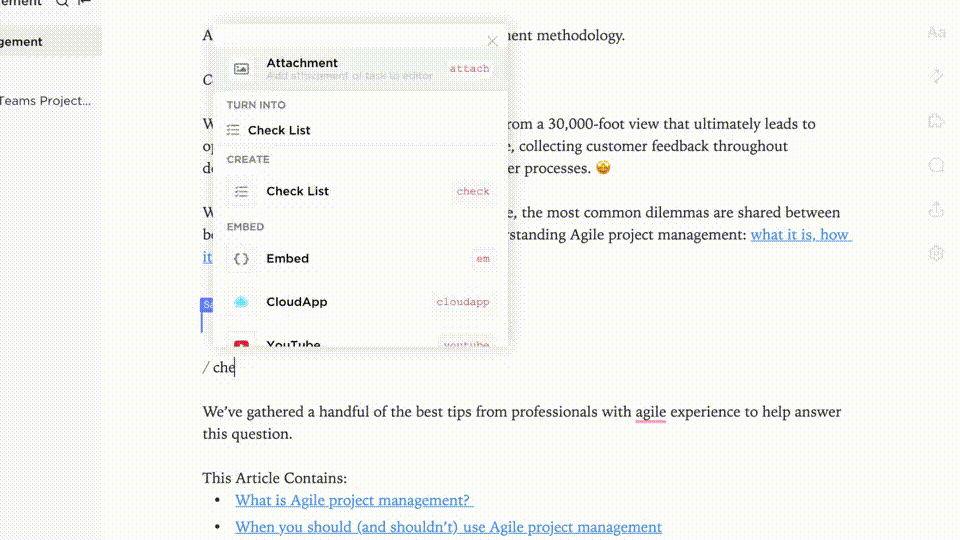
قم بإنشاء مستنداتك الفنية والتعاون بشأنها باستخدام ClickUp Docs
وعلاوة على ذلك، يحتوي ClickUp Docs على العديد من ميزات التعاون مثل العلامات والتحرير في الوقت الفعلي والمزيد مما يساعد فريقك على العمل معًا بشكل أفضل.
والأفضل من ذلك، يمكنك تضمين مشاريعك في ClickUp Docs - وإدارة كل شيء من مستند واحد.

قم بتضمين المشاريع في مستندك وتتبع مهامك مباشرة من ClickUp Docs
💡 نصيحة احترافية: قم بتنظيم معلومات المشروع من خلال إنشاء حقول مخصصة داخل مشاريعك وإضافة روابط إلى وثائقك الفنية للوصول السريع والسهل.
قم بالتبديل من جيرا إلى ClickUp وإدارة مشاريعك بشكل أفضل
إذا كنت تبحث عن أداة موحدة لإدارة العمل، فإن ClickUp هو بالتأكيد ما تحتاجه. فهي تقدم حلاً شاملاً يتضمن تتبع المشاريع، وإدارة المستندات، وسير العمل الرشيق، وغير ذلك الكثير. بالإضافة إلى ذلك، فهو يأتي مع مجموعة من الميزات والتكاملات الخاصة بفرق المنتجات والهندسة، مما يتيح تطوير البرمجيات بشكل منظم وتعاوني. 🤝
بالنسبة لأولئك الذين ينتقلون من Jira، يوفر ClickUp ميزة خدمة استيراد Jira تقوم بترحيل جميع مشاريعك ولوحاتك ومشكلاتك من خدمة Jira Service و Jira Cloud في غضون دقائق.
بدءًا من إنشاء التسلسل الهرمي للمشروع الذي يحوّل ملاحم جيرا إلى مهام وقصص إلى مهام فرعية إلى تعيين الحقول والحالات المخصصة، فإن استيراد جيرا ستوجهك هذه الميزة خلال كل خطوة، مما يضمن انتقالاً سلساً إلى ClickUp وأقل وقت تعطل.
هل ترغب في معرفة المزيد؟ اشترك في ClickUp مجانًا وشاهد بنفسك كيف يمكن أن يساعد فرق العمل متعددة الوظائف على إدارة المشاريع بفعالية أكبر - مع تعزيز الشفافية والتعاون. ✨